PDFBinder官方版是一款简单易用的PDF文件合并小工具,虽然只支持PDF这一种格式、也只有这一个功能,但是给网友们带来的帮助可不小,操作非常简单,直接添加或拖放PDF到该软件内,单击即可合并。而且这款小工具体积1MB不到,启动也是飞快,碾压各种多功能的PDF合并软件。
PDFBinder中文版除了可以快速将多个PDF合并成单一的PDF,还支持对要合并的PDF文件进行手动排序,智能删除多余行、列。如果网友需要对很多的PDF文件进行合并,那么批量导入PDFBinder进行操作更方便,欢迎有需要的网友的前来下载使用。
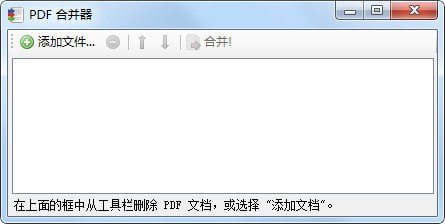
软件特色
1、体积小巧并且开源,使用简单,可快速上手
2、PDFBinder支持多个指定页面范围进行合并
3、多文件合并,支持多pdf文件的高速准确合并
4、支持JPG,BMP,PNG多种格式转换为PDF
5、操作简捷,直接添加或拖放PDF即可进行合并
6、支持打开加密的PDF格式,编辑,复制和打印
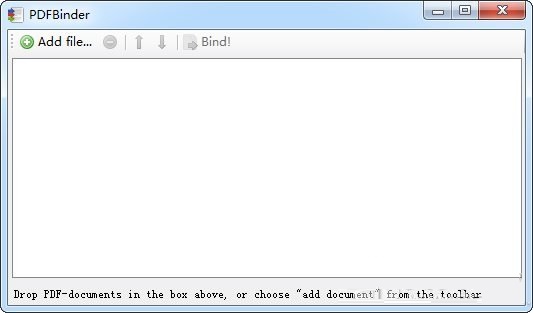
软件功能
1、高速准确的合并多个pdf文件
2、PDFBinder支持指定页面范围,合并
3、JPG,BMP,PNG,TIFF转换为PDF
4、2-1,4-1页的安排,节省纸张和时间
5、PDFBinder支持打开加密的PDF格式,编辑,复制和打印
PDFBinder官方版使用方法
1、从本站下载PDFBinder解压后找到“PDFBinder.exe”双击打开即可
2、打开PDFBinder程序后点击“Add file…”按钮
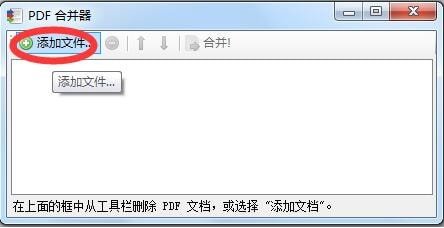
3、在弹出的菜单中选择文件
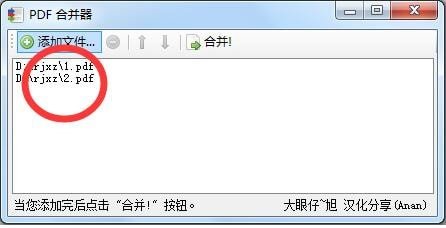
4、添加完成后点击“Bind!”按钮
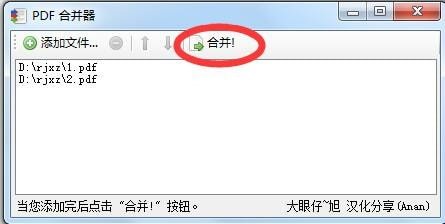
5、在弹出的对话框中选择合并后的保存位置
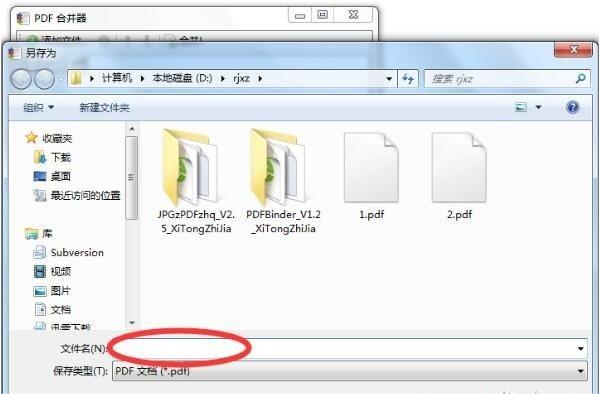
6、双击我们合并的PDF文件看一下,已经成功合并了。
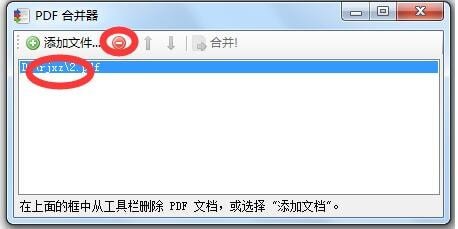
7、点击已添加的文件,再点击上一行的删除符号,即可删除已经添加的PDF文件。
PDFBinder官方版常见问题
1、如果碰到无法添加的 PDF 文档怎么办?
如果碰到无法添加的 PDF 文档,提示 PDF document does not allow copying,可以用 //www.pdfcrack.com/ 在线处理一下,然后就可以导入 pdfbinder 了。
2、PDFBinder可以改变顺序吗?
可以的。直接用菜单上的上下箭头即可调整顺序。













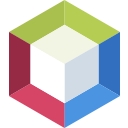


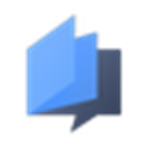
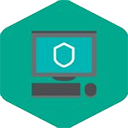























 浙公网安备 33038202002266号
浙公网安备 33038202002266号